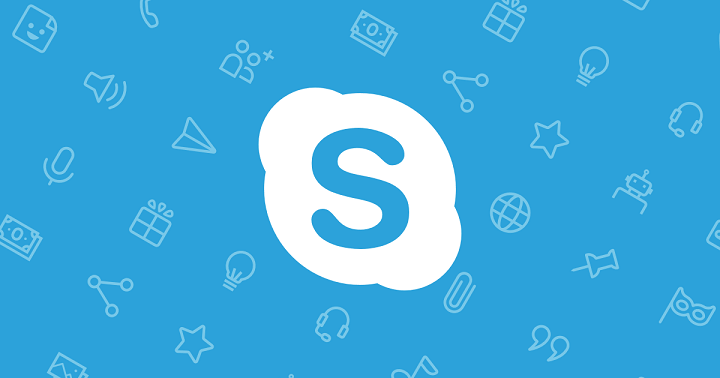
I dag har vi mange tilgjengelige VoIP-tjenester, for alle plattformer inkludert Windows 10. Derimot, Skype er fortsatt den vanligste løsningen for Windows-brukere. Microsoft har nylig prøvd å håndheve UWP-versjonen av Skype, da det er den versjonen som følger med systemet som standard. Videre var brukere som prøvde å installere en klassisk Skype ikke i stand til å gjøre det.
For å angre denne urettferdigheten utarbeidet vi klare instruksjoner nedenfor. Hvis du ikke klarer å installere klassisk Skype på Windows 10, følger du trinnene vi ga nedenfor.
Hvordan gå forbi feilen "Kan ikke installere Skype" i Windows 10
Microsoft har en åpenbar agenda å gjøre brukere overføre til UWP-versjon av Skype. Og frem til versjon 8 var Skype for Windows oppnådd gjennom Microsoft Store ganske hyggelig VoIP- og direktemeldingsprogram. Bakgrunnsoppdateringer, pent grensesnitt og multifunksjonelle funksjoner. Over tid ble det imidlertid veldig ille, ettersom modernisert estetikk ikke kan erstatte den generelle brukervennligheten eller feil og problemer (bare min mening). Så mange brukere bestemte seg for å holde seg til den klassiske versjonen av Skype. Ikke desto mindre går Microsoft på det igjen med aggressiv markedsføring av UWP-alternativer.
- LES OGSÅ: De 4 beste VPN-programvarene for Skype som kan lastes ned gratis i 2018
Det første trinnet i å unngå dette er å bare følge lenken. Etter det er det bare å lukke fanen og kjøre Skype Classic-installasjonsprogrammet i annen kompatibilitetsmodus og med de administrative tillatelsene. Det skulle få det til å fungere og løse den pålagte blokkeringen.
Slik gjør du det trinnvis:
- Kjør installasjonsprogrammet på en standard måte, og lukk nettleseren når du blir bedt om det.
- Høyreklikk på installasjonsprogrammet og åpne Eiendommer.
- Velg Kompatibilitet fanen.
- Undersøk "Kjør dette programmet i kompatibilitetsmodus for”-Boksen.
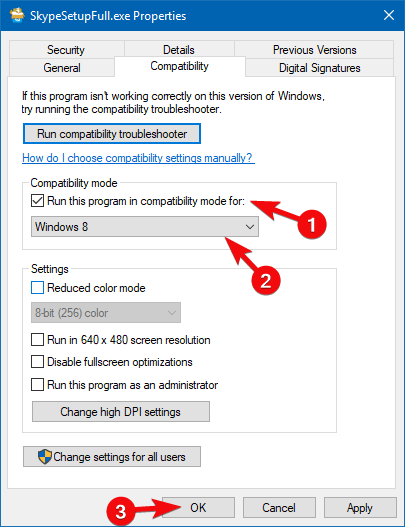
- Å velge "Windows 8”Fra rullegardinmenyen.
- Bekreft endringene.
- Høyreklikk på Skype-installasjonsprogrammet igjen og klikk “Kjør som administrator”I kontekstmenyen.
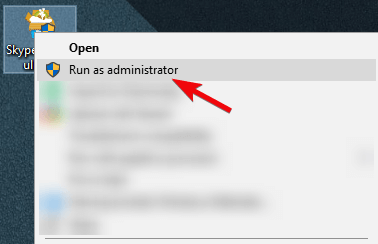
Det burde gjøre det. En annen ting som kan få deg i problemer, gjelder kompatibiliteten til Skype-versjonen din. Mange gamle versjoner fungerer nemlig ikke på de siste iterasjonene av Windows 10. Fra og med jubileumsoppdateringen er de støttede Skype-versjonene ganske begrensede. Den beste måten å unngå dette på er å navigere til offisielle siden og last ned Classic Skype for Windows 10.
- LES OGSÅ: Er UWP-dommen sikker etter sammenbruddet av Windows Mobile?
Det er det. Hvis du fremdeles har problemer med at Windows 10 og Skype jobber sammen og ikke ønsker å gjøre noe med UWP-versjonen, må du fortelle oss det i kommentarfeltet nedenfor.
RELATERTE HISTORIER DU BØR KONTROLLERE:
- Slik oppdaterer du Skype på Windows 10, Windows 8
- Microsoft tvinger Skype-brukere til å installere den nye versjonen 25. mai
- Fix: Skype automatisk påloggingsproblemer på Windows 10


